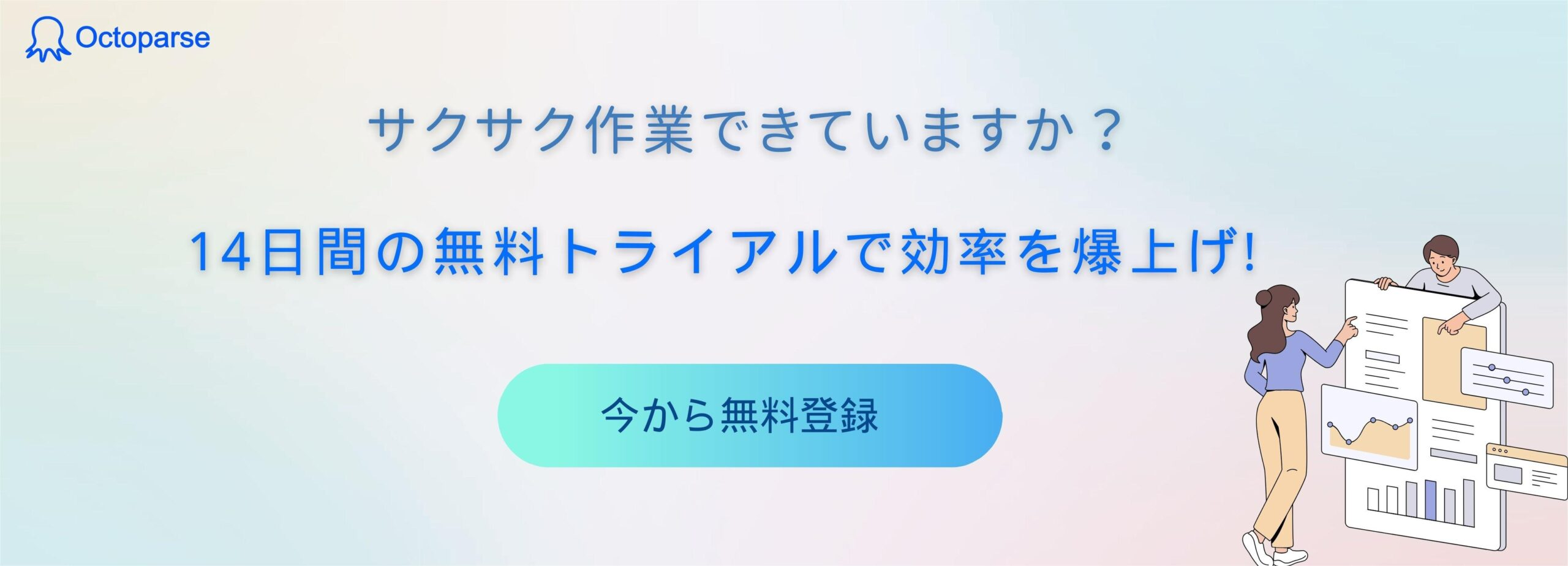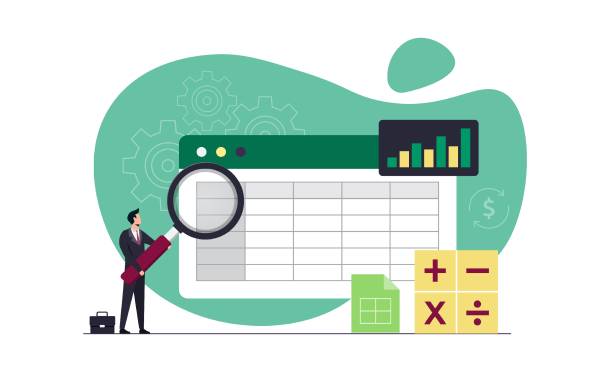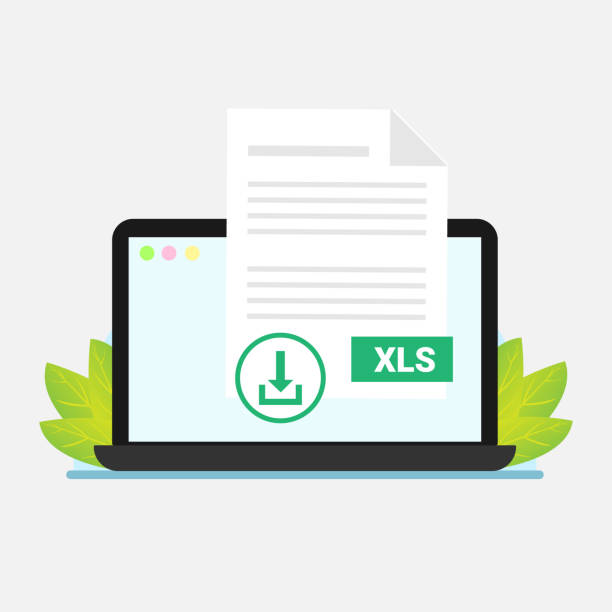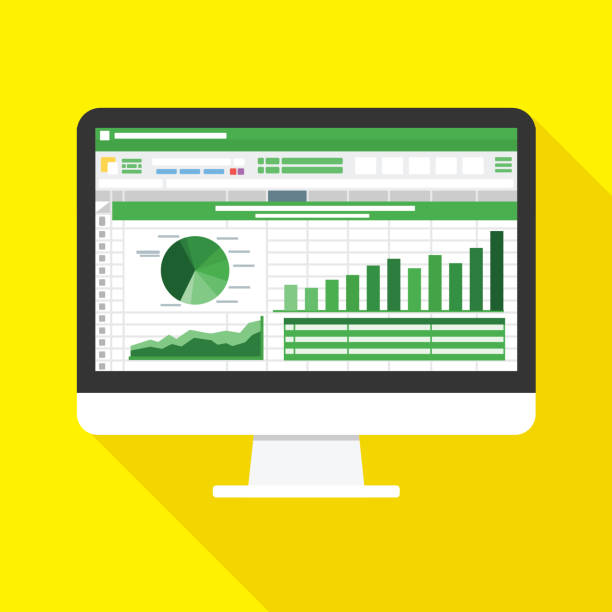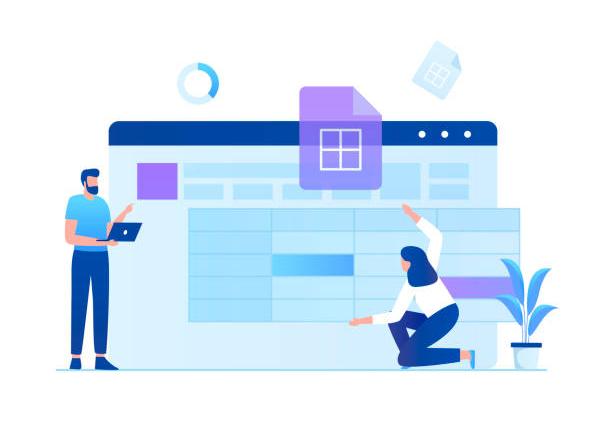ビジネスにおいてPDFファイルは重要な書類の保存や共有に使われることが多いですが、表形式のデータを管理する際にはCSV形式が便利です。特に大量のデータを効率的に整理し、他のシステムにインポートする際には、CSVファイルの利用が推奨されます。そこで今回は、PDFファイルを簡単にCSVに変換できる方法と、便利な無料ツールを10個紹介します。どのツールも無料で利用可能ですので、ぜひ自分に合ったものを見つけてください。
CSVファイルとは
CSVファイルとは「Comma-Separated Values(カンマ区切り値)」の略で、カンマを区切り文字として使用し、データを保存する形式のファイルです。この形式は、行と列の形でデータを保存し、テキストベースで非常にシンプルかつ軽量なファイルとなっています。主に表計算ソフトウェア(Microsoft ExcelやGoogle Sheetsなど)やデータベースアプリケーションで使用され、ソフトウェア間でデータをやり取りする際に広く利用されています。CSVは、Excelファイル(XLSやXLSX)とは異なり、装飾やフォーマットを保持せず、純粋なデータのみを扱うため、非常に高速かつ柔軟性があります。
PDFをCSVファイルに変換するメリットとは
PDFファイルをCSV形式に変換することには、様々なメリットがあります。特にデータ管理や分析の場面では、この変換が役立ちます。以下で、その主要な利点について説明します。
データの編集や分析が容易
PDFファイルは固定された形式で表示されるため、内容をそのまま編集することが難しいですが、CSV形式に変換することで、データの編集や操作が容易になります。CSVはエクセルやGoogleスプレッドシートなどの表計算ソフトで開くことができ、セル単位でデータを操作できるため、大量のデータを効率的に管理・分析することが可能です。
異なるシステム間でデータを共有しやすい
CSVはシンプルなテキスト形式のため、様々なシステムやアプリケーション間でデータの共有やインポートが容易です。例えば、CRMシステムやデータベースに顧客リストをインポートする際など、CSV形式でデータを扱うことが多く、PDFから変換することでビジネスプロセスがスムーズになります。
データサイズが小さい
CSV形式はテキストベースのデータ形式であるため、他のファイル形式に比べてデータサイズが非常に小さくなります。これにより、メールでの送付やクラウド上での保存・共有が効率的に行えるというメリットがあります。
おすすめの無料変換ツール10選
ここでは、PDFをCSVに変換するための無料変換ツールを10個ご紹介します。各ツールは、それぞれの特徴や機能を備えていますので、気になるツールがあれば早速試してみてください。
AnyPDF
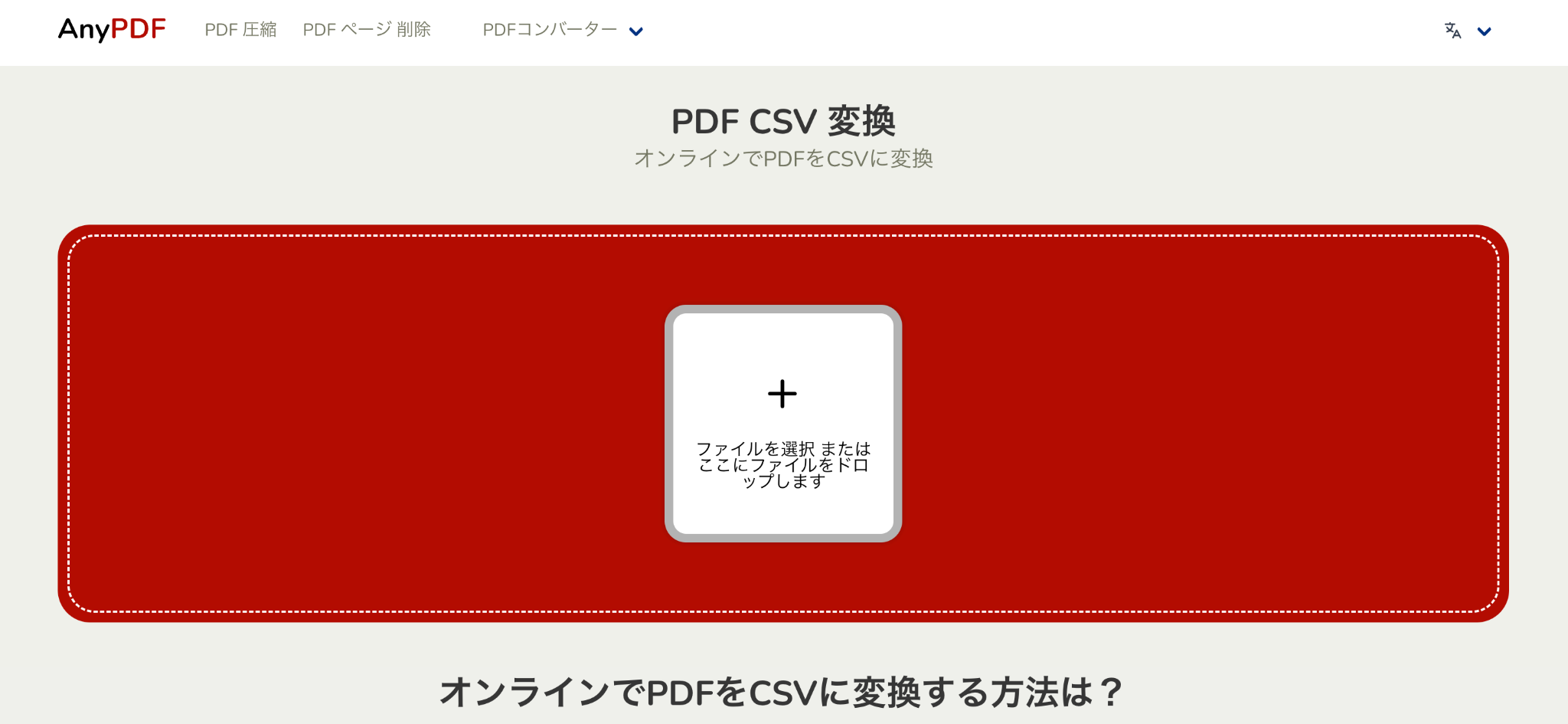
AnyPDFは、オンラインで簡単にPDFをCSVに変換できる無料ツールです。Windows、Mac、Linux、iPhone、Androidなど、どのデバイスでも使用可能で、ソフトウェアのインストールは不要です。操作は非常にシンプルで、PDFファイルをアップロードし、「変換する」をクリックするだけで、数秒でCSVファイルに変換されます。また、ファイルは1時間以内にサーバーから自動的に削除されるため、セキュリティも確保されています。
AnyPDF公式サイトはこちら
PDFelement
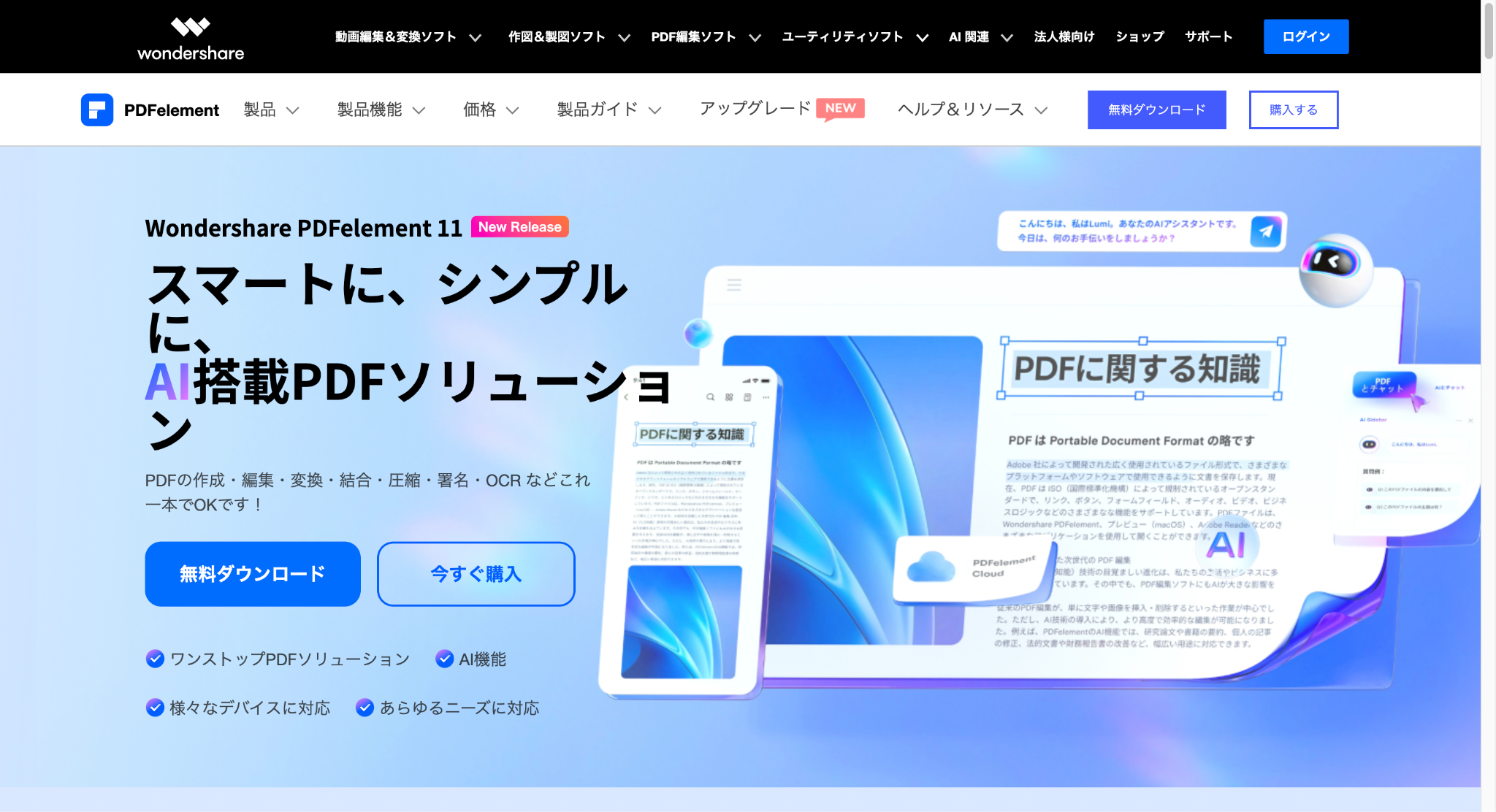
PDFelementは、PDFファイルの作成、編集、変換、OCR機能を備えた多機能なPDFソリューションです。このツールは、PDFをCSV形式に変換することができ、スキャンされた文書でもOCR機能を利用してテキストとして認識し、CSVに変換できます。操作も簡単で、複数のファイルを一括で変換できるため、ビジネスでの利用にも適しています。さらに、WindowsやMac、iOS、Androidなど複数のプラットフォームで利用可能です。
PDFelement公式サイトはこちら
ZAMZAR
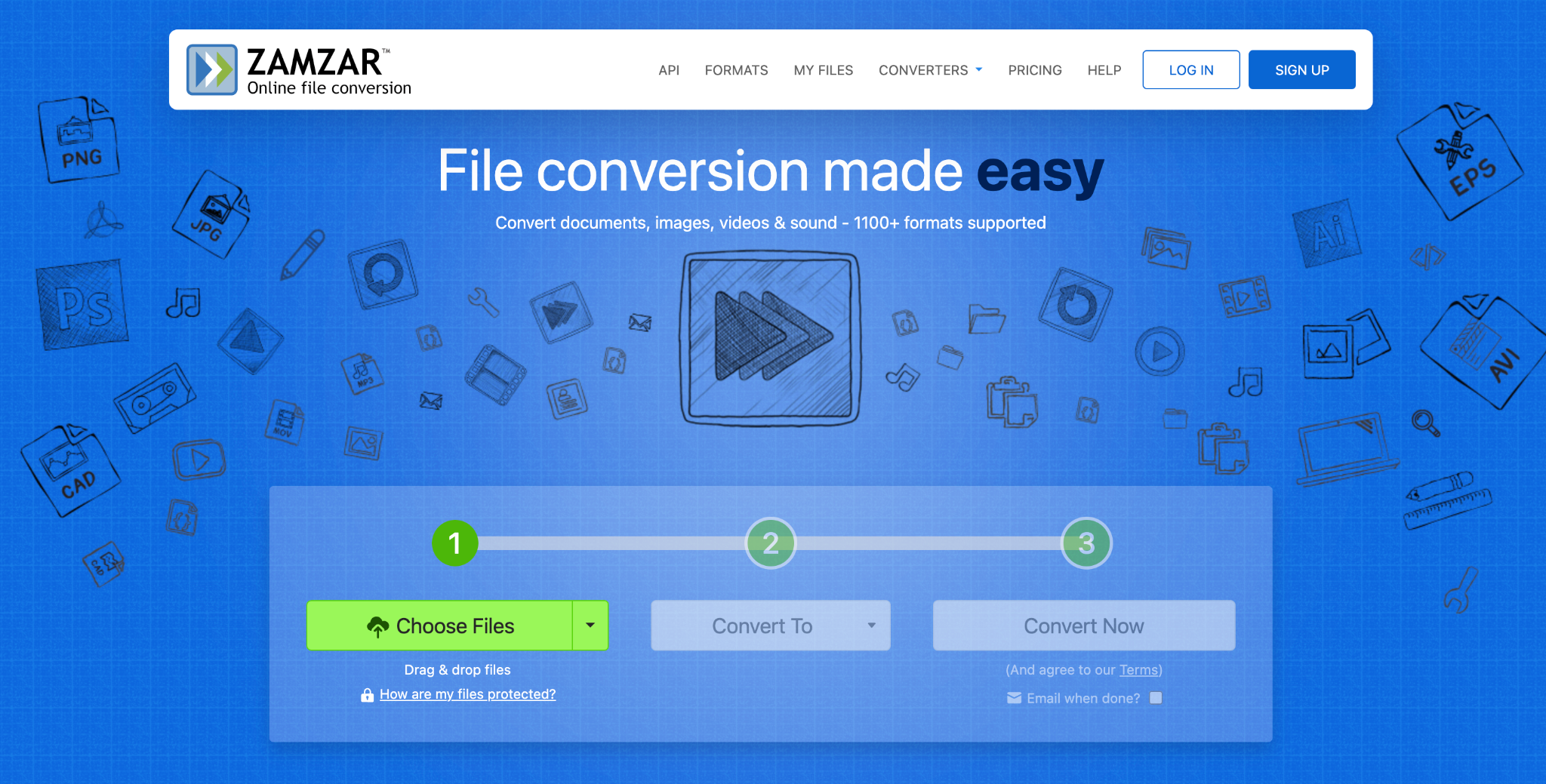
ZAMZARは、オンラインでPDFをCSV形式に変換できる無料ツールです。Zamzarの最大の特徴は、ソフトウェアのインストールが不要で、非常に多くのファイル形式をサポートしている点です。操作はシンプルで、PDFファイルをアップロードし、変換先としてCSVを選択して、数分以内に変換が完了します。また、ユーザーのプライバシーに配慮し、アップロードされたファイルは変換後すぐにサーバーから削除されます。
ZAMZAR公式サイトはこちら
Convertio
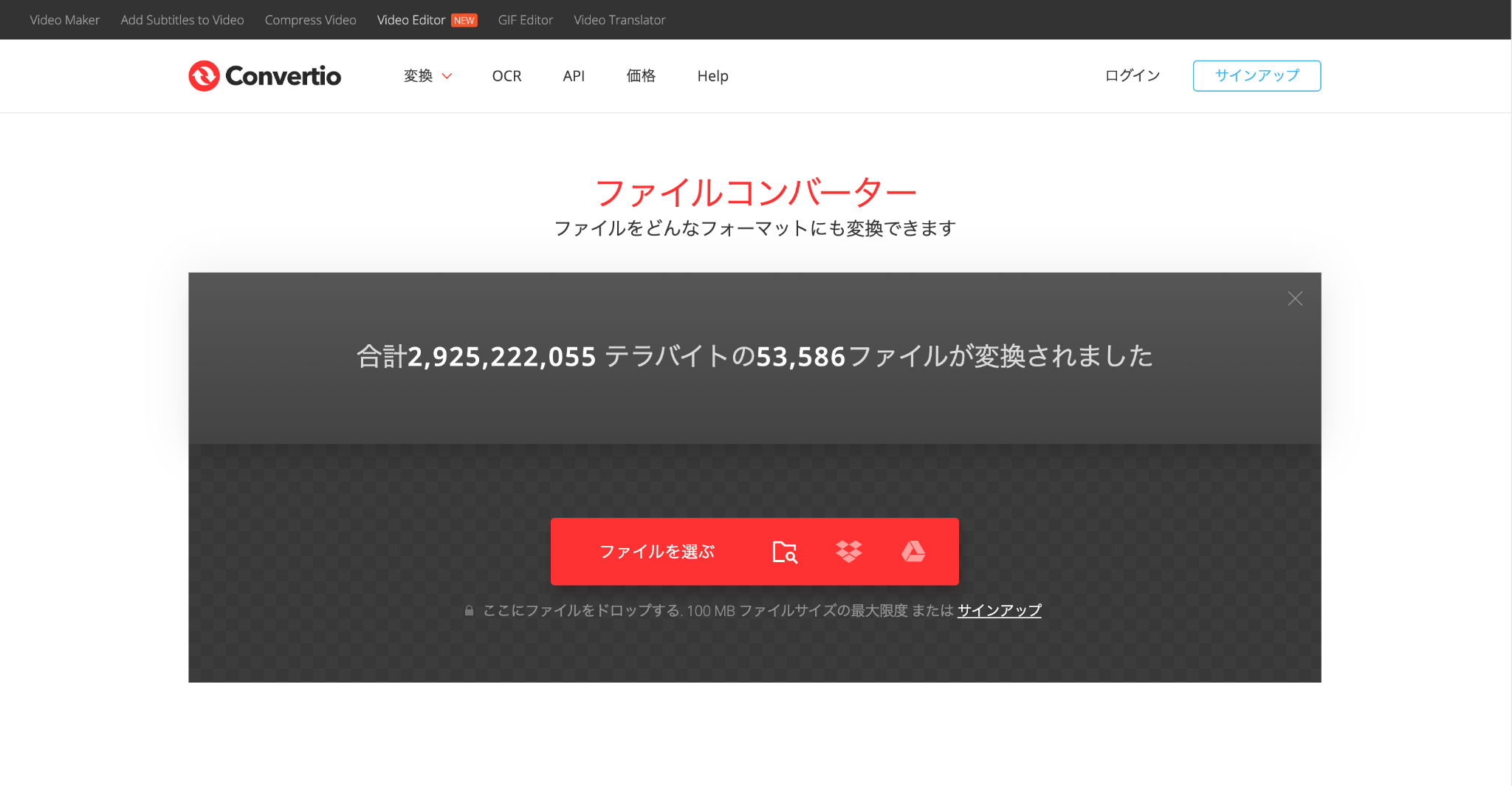
Convertioは、オンラインでPDFをCSVに変換できる無料ツールで、クラウドベースの変換を特徴としています。このため、コンピューターの容量に負担をかけることなく変換が可能です。操作は非常に簡単で、PDFファイルをアップロードし、変換先としてCSVを選ぶだけで、1〜2分で変換が完了します。また、Convertioは300以上のファイルフォーマットに対応しており、セキュリティも万全です。ファイルは変換後24時間以内に削除されるため、プライバシーも守られます。
Convertio公式サイトはこちら
Aspose
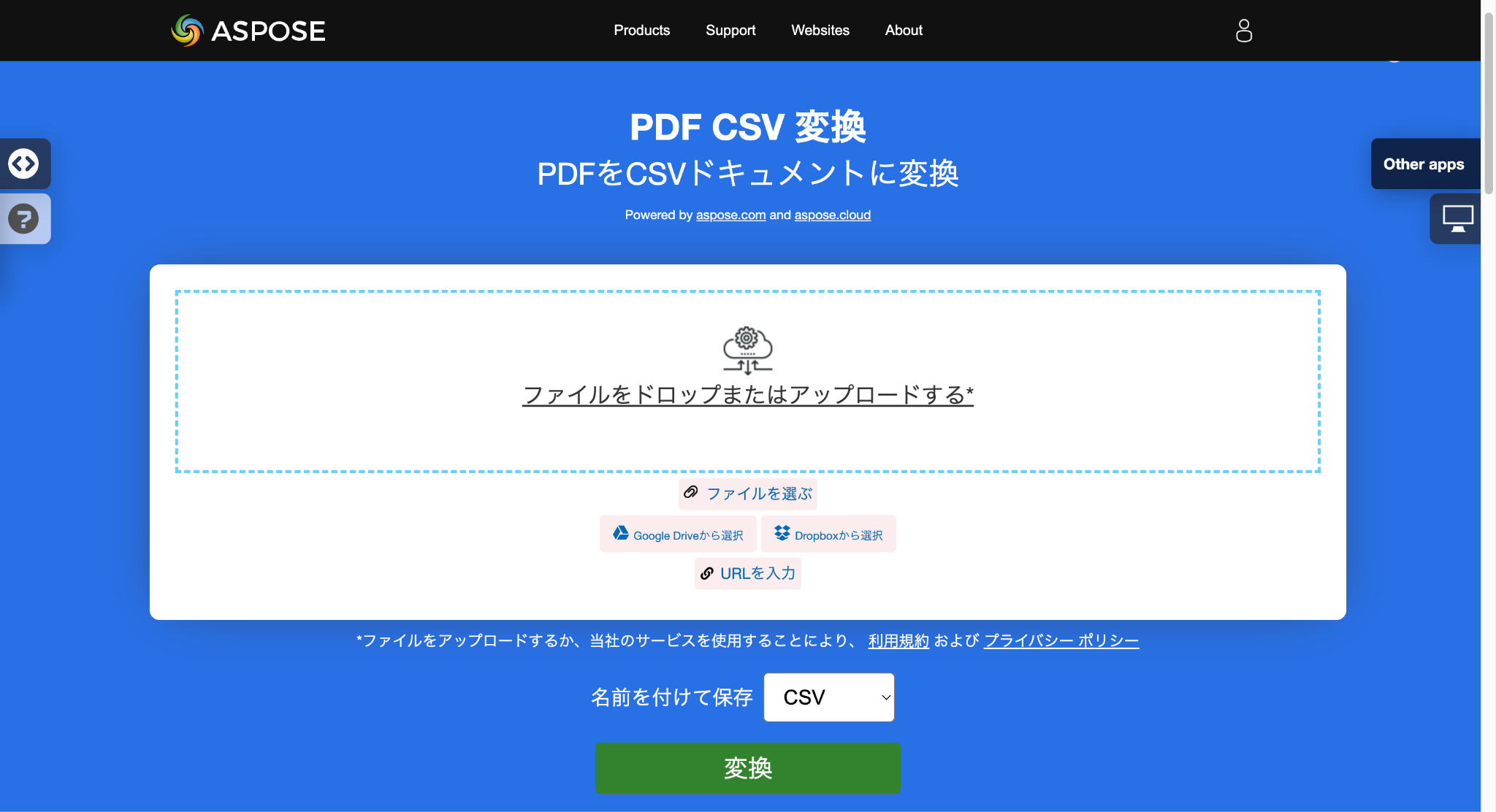
Asposeは、PDFを含むさまざまなファイル形式を変換できるSDK(ソフトウェア開発キット)を提供しているプラットフォームです。AsposeのPDF変換ツールは、PDFからCSV形式への変換にも対応しており、高い正確性と柔軟性を誇ります。このツールは、ビジネス向けの高度なアプリケーション開発に適しており、PDFだけでなく、Word、Excel、PowerPointなどのファイル形式にも対応しています。Asposeは、オンライン変換だけでなく、SDKを利用して独自のアプリケーションに組み込むことも可能です。
Aspose公式サイトはこちら
Adobe Acrobat Online
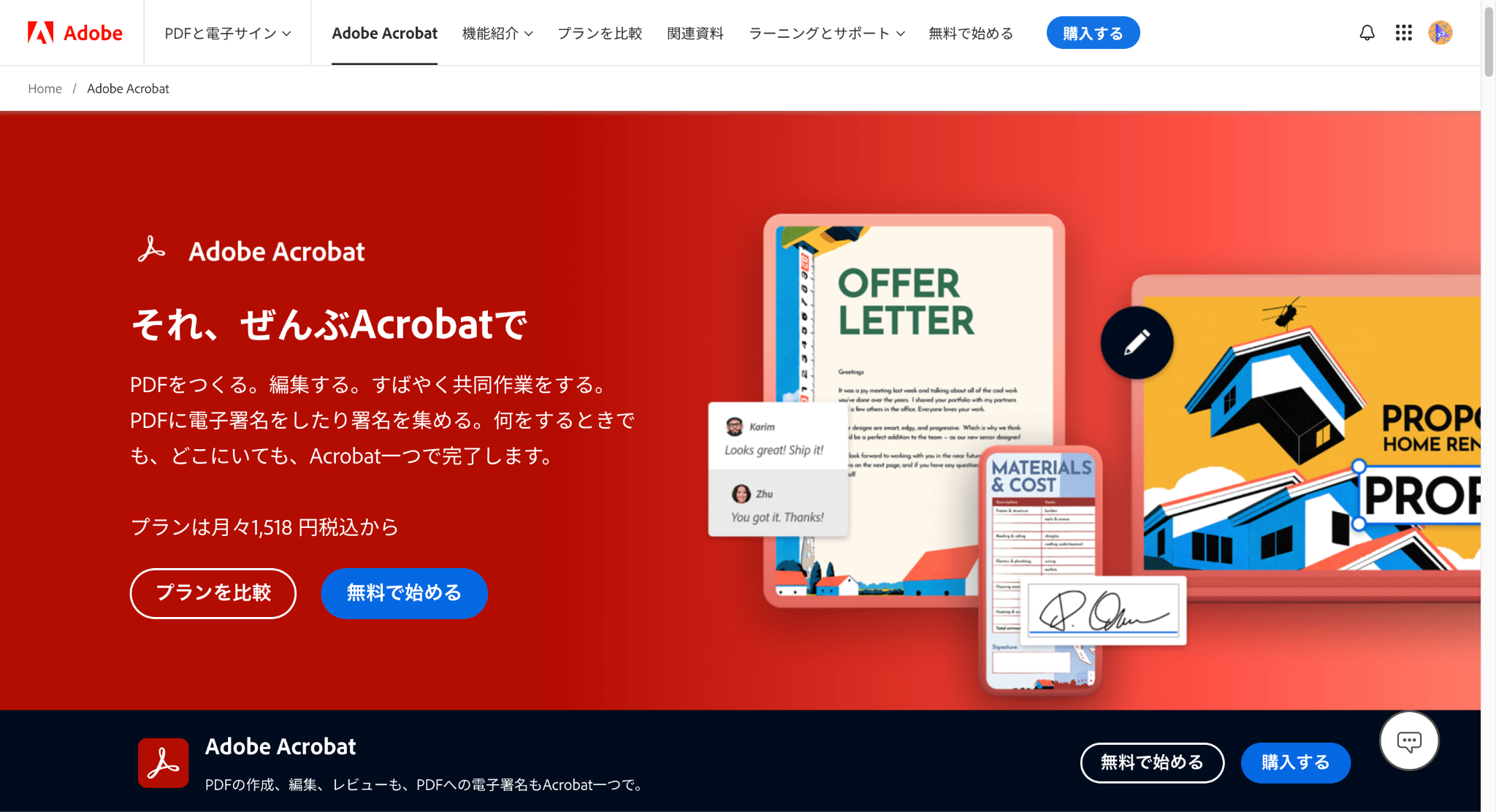
Adobe Acrobat Onlineは、PDFファイルを含む様々な形式のファイルをオンラインで変換できる有名なツールです。Adobe Acrobatは信頼性の高い変換機能を提供しており、PDFからCSVへの変換もサポートしています。また、PDFの編集、署名、圧縮など多くの機能が一つのプラットフォームで利用できる点が特徴です。Adobe Acrobatは、企業向けに高品質のPDFソリューションを提供しており、安全性や使いやすさでも高い評価を得ています。
Adobe Acrobat Online公式サイトはこちら
UPDF
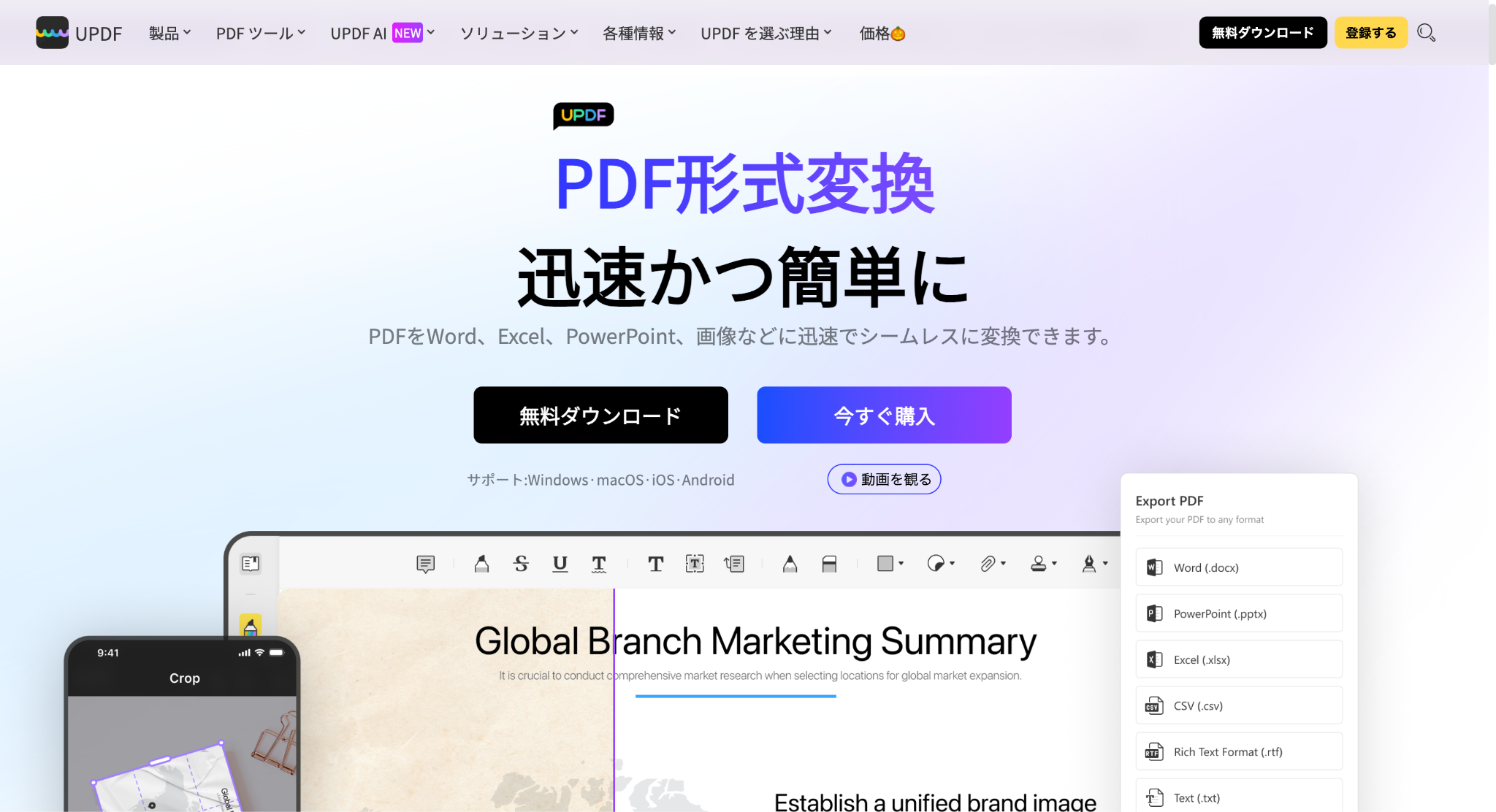
UPDFは、PDFを様々なフォーマットにシームレスに変換できる多機能ツールです。PDFをCSV形式に変換するだけでなく、Word、Excel、PPTなど他の主要なフォーマットにも変換可能です。高速かつ正確な変換が特徴で、バッチ処理やOCR機能も搭載しています。さらに、スキャンしたPDFを編集可能な形式に変換することもでき、使い勝手の良さが評価されています。
UPDFの公式サイトはこちら
FileFormat
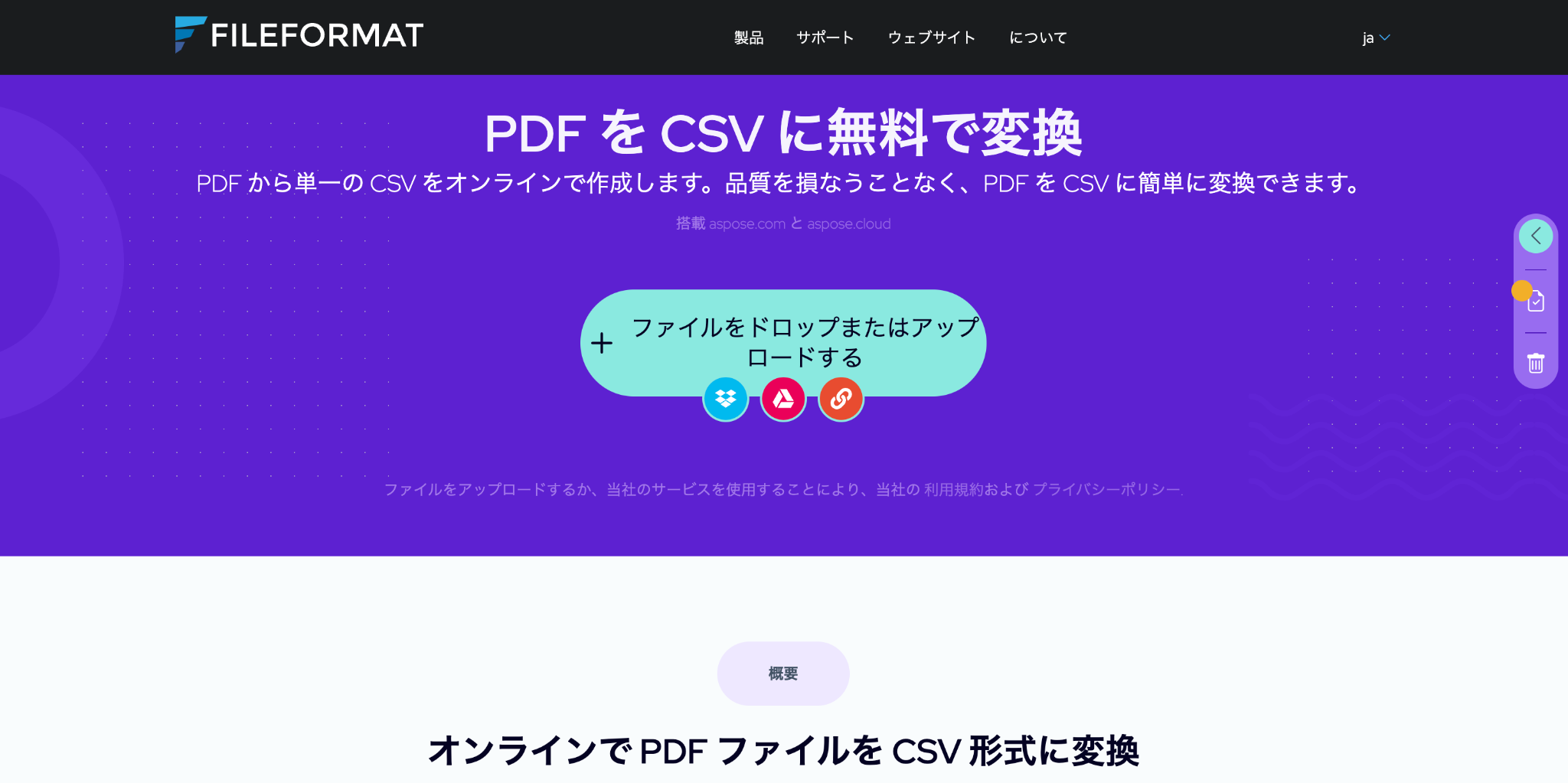
FileFormatは、PDFをCSV形式に無料でオンラインで変換できるツールです。インストール不要で、使いやすいインターフェースが特徴です。複数のファイルを一度に変換でき、迅速かつ正確にPDFからCSVへ変換します。また、他の多くのファイル形式にも対応しており、文書の安全性にも配慮されています。
FileFormatの公式サイトはこちら
PDF Candy
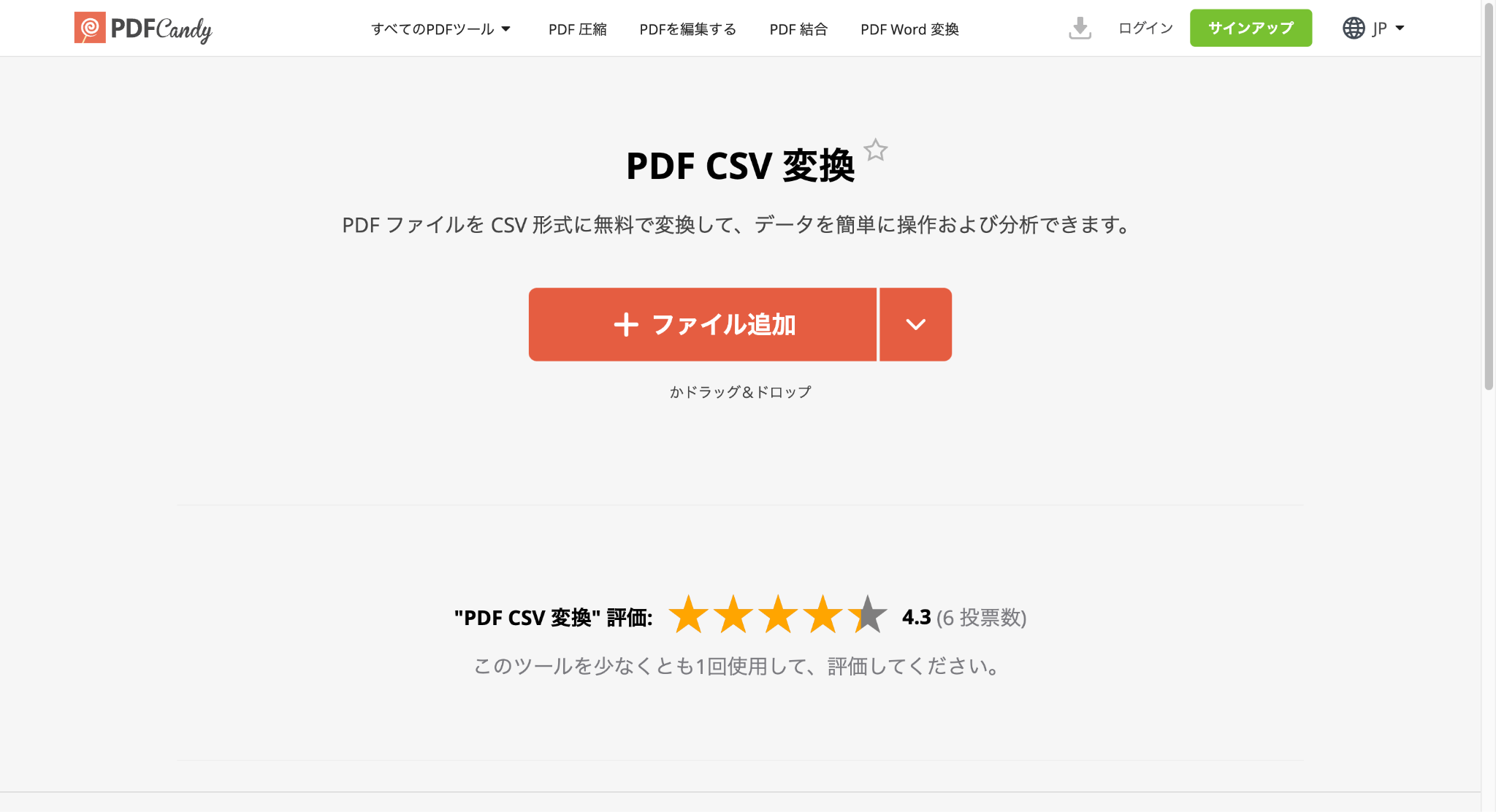
PDF Candyは、PDFファイルをCSV形式に変換できる無料のオンラインツールです。シンプルな操作でデータを抽出し、CSVファイルとして保存することができます。このツールは、スプレッドシートやデータ分析に活用したい場合に便利です。また、変換後のファイルの品質を損なうことなく、迅速にデータを処理することが可能です。
PDF Candyの公式サイトはこちら
Group Docs
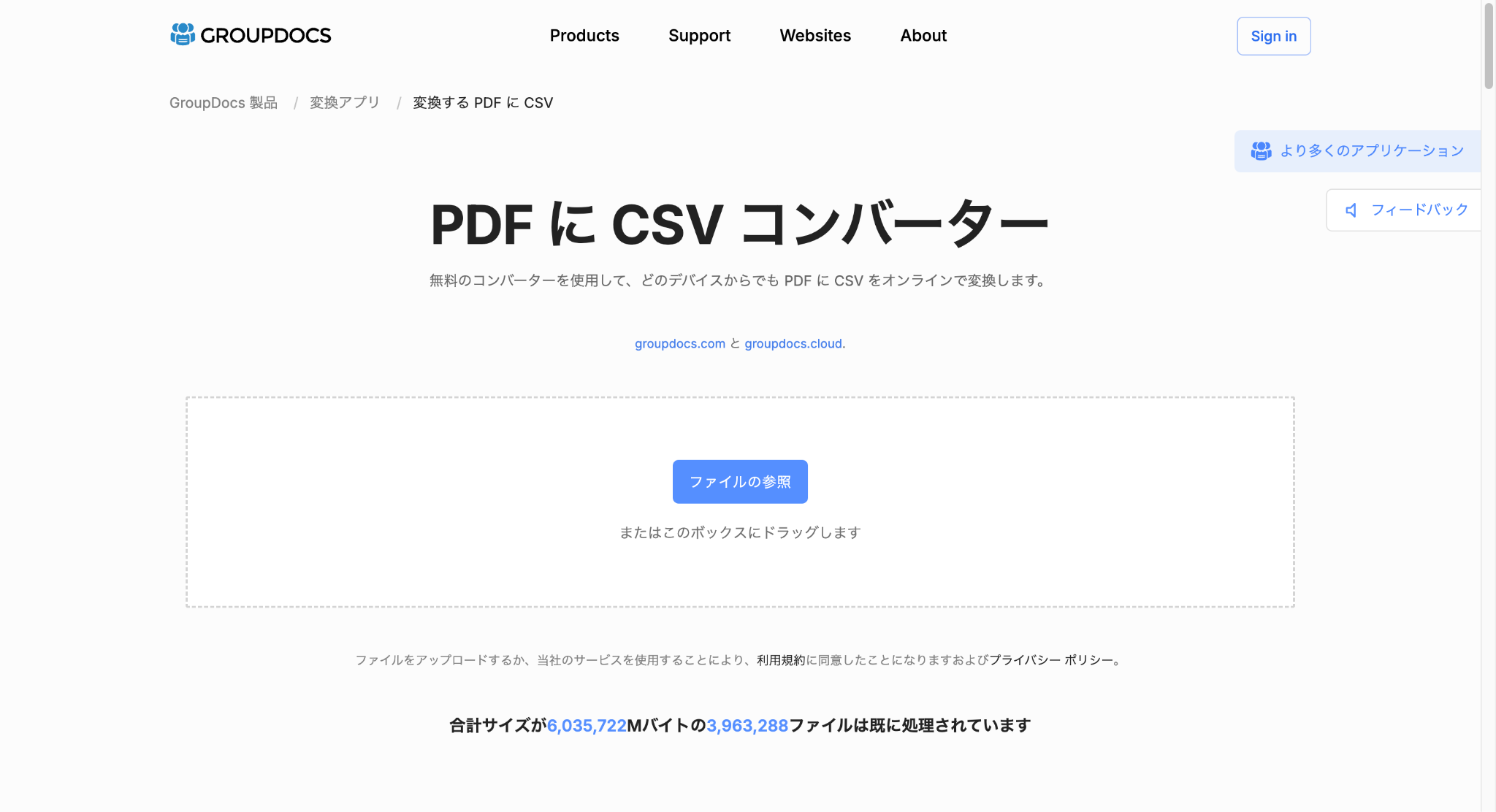
Group Docsは、オンラインでPDFをCSV形式に変換できる無料ツールです。登録不要で、どのデバイスからでも利用可能です。PDFファイルをドラッグ&ドロップするだけで、簡単に変換が始まり、数秒でCSVファイルをダウンロードできます。パスワードで保護されたPDFの変換にも対応しており、透かしを追加するオプションも備えています。
Group Docsの公式サイトはこちら
PDFからCSVへの変換に関するよくある質問
PDFからCSVへの変換に関するよくある質問について、簡潔にまとめました。以下は、よく寄せられる疑問とその解決方法です。
PDFをCSVに変換するための無料オンラインツールはありますか?
はい、無料のオンラインツールを使用してPDFをCSVに変換できます。ただし、ファイルをオンライン上にアップロードする際には、セキュリティ面のリスクを考慮する必要があります。特に、機密情報や個人情報が含まれているPDFファイルを無料オンラインツールでアップロードすることは避けましょう。セキュリティがしっかりしている有料ツールの利用を推奨します。
CSVファイルとXLSファイルの違いは何ですか?
CSVファイルはカンマ区切りのテキストファイルで、メモリの使用量が少なく軽量です。XLSファイルはMicrosoft Excel形式で、より多くのデータを扱える一方で、ファイルサイズが大きく、専用ソフトウェアが必要です。
まとめ
本記事では、PDFをCSVに変換するメリットや、実際に使える無料ツールを10選ご紹介しました。PDFをCSV形式に変換することで、データの編集や分析が容易になり、ビジネスや個人利用の場面で活用できることがわかりました。紹介したツールの中から、自分に合ったものを選んで、効率的なデータ管理を実現しましょう。
それぞれのツールには特徴があり、セキュリティや操作性、対応ファイル形式などを考慮して選ぶことが大切です。また、オンラインツールの利用にあたっては、ファイルの安全性を確保するために、パスワード保護やオフラインでの変換を検討することも推奨されます。
ぜひ、これらのツールを活用して、PDFからCSVへの変換をスムーズに行い、作業効率を高めてください。